继yolo-darknet后,又一个SSD的配置教程,希望可以帮助大家。若不能配置成功,请与我联系,邮箱:ahuljx@126.com
注意:1、要求Ubuntu系统预先安装opencv和cuda7.5,如果您没有安装,请参考我的博客:http://blog.csdn.net/samylee/article/details/51684856
2、有些您复制的终端命令如果不能在终端运行,请注意英文全角半角问题,您可以将命令输入终端,无须复制粘贴命令
第一部分:安装SSD(caffe)
1、安装git
终端输入:
sudo apt-get install git
2、安装SSD
在主文件下终端输入(即/home/***(您的服务器名字)这个目录):
git clone https://github.com/weiliu89/caffe.git
cd caffegit checkout ssd(出现“分支”则说明copy-check成功)
终端输入:
cd /home/**(您服务器的名字)/caffe
cp Makefile.config.example Makefile.config
打开Makefile.config,修改之处可以参考我的Makefile.config文件,文件地址:( 链接:http://pan.baidu.com/s/1mgVN57i 密码:34e6)保存退出。
终端输入:
cd /home/**(您服务器的名字)/caffe
mkdir build
cd build
cmake ..(cmake和..中间又一个 空格)
make all -j16("‐j16"是使用 CPU 的多核进行编译,可以极大地加速编译的速度)
make install
make runtest(这一步不是必须的)
make pycaffe(编译pycaffe)
第三部分:下载数据文件
1、 预训练模型下载
下载地址:链接:http://pan.baidu.com/s/1slpaEO9 密码:loxo
在caffe/models文件夹下新建文件夹,命名为VGGNet,将刚刚下载下来的文件放入这个VGGNet文件夹当中
2、下载VOC2007和VOC2012数据集
在主文件夹下(即/home/**(您服务器的名字)/)新建文件夹,命名为data
终端输入:
cd /home/**(您服务器的名字)/data
wget http://host.robots.ox.ac.uk/pascal/VOC/voc2012/VOCtrainval_11-May-2012.tar
wget http://host.robots.ox.ac.uk/pascal/VOC/voc2007/VOCtrainval_06-Nov-2007.tar
wget http://host.robots.ox.ac.uk/pascal/VOC/voc2007/VOCtest_06-Nov-2007.tar解压这三个文件,终端输入:
cd /home/**(您服务器的名字)/data
tar -xvf VOCtrainval_11-May-2012.tar
tar -xvf VOCtrainval_06-Nov-2007.tar
tar -xvf VOCtest_06-Nov-2007.tar(请严格按照 这个顺序解压)
第四部分:生成LMDB文件
终端输入:cd /home/**(您服务器的名字)/caffe
./data/VOC0712/create_list.sh
./data/VOC0712/create_data.sh
在运行第三步时如果出现no module named caffe或者是no module named caffe-proto,则在终端输入:
export PYTHONPATH=$PYTHONPATH:/home/**(您服务器的名字)/caffe/python
然后再次运行第三步
第五部分:训练测试演示
1、 训练
打开caffe/examples/ssd/ ssd_pascal.py这个文件,找到 gpus=’0,1,2,3’这一行,如果您的服务器有 一块显卡,则将 123删去,如果有 两个显卡,则删去 23,以此类推。如果您服务器没有gpu支持,则注销以下几行,程序会以cpu形式训练。(这个是解决问题 cudasuccess(10vs0)的方法)
#Ifnum_gpus >0:
# batch_size_per_device =int(math.ceil(float(batch_size) / num_gpus))
#iter_size =int(math.ceil(float(accum_batch_size) / (batch_size_per_device * num_gpus)))
# solver_mode =P.Solver.GPU# device_id =int(gpulist[0])
保存后终端运行:
cd /home/**(您服务器的名字)/caffe
python examples/ssd/ssd_pascal.py
如果出现问题 cudasuccess(2vs0)则说明您的显卡计算量有限,再次打开caffe/examples/ssd/ ssd_pascal.py这个文件,找到 batch_size =32这一行,修改数字 32,可以修改为 16,或者 8,甚至为 4(相信大家这个修改可以理解,我就不作说明了),保存后再次终端运行 python examples/ssd/ssd_pascal.py
2、 测试
终端输入:
python examples/ssd/score_ssd_pascal.py(演示detection的训练结果,数值在 0.718左右)
3、 演示
演示网络摄像头识别效果,终端输入:
python examples/ssd/ssd_pascal_webcam.py
demo结果如下( 这里我只帖一张演示图,不过这是我从摄像头实时检测结果中截取的):
第六部分:后续我会更新SSD训练自己数据的博文,大家敬请期待。








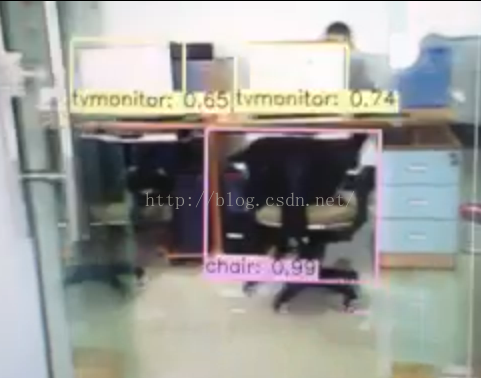














 1万+
1万+

 被折叠的 条评论
为什么被折叠?
被折叠的 条评论
为什么被折叠?








